Linux ubuntu命令行安装图形界面
前言全局说明
服务器上默认是没有图形界面的,但是需要时,只能单独安装。或者安装时没有装图形界面,后期又用到。
一、说明
环境:
Ubuntu 18.04.6 LTS (Linux qt-vm 5.4.0-150-generic #167~18.04.1-Ubuntu SMP Wed May 24 00:51:42 UTC 2023 x86_64 x86_64 x86_64 GNU/Linux)
二、安装
2.1 链接 ssh
先用 ssh 登录
2.2 安装 xfce4
sudo apt-get update sudo DEBIAN_FRONTEND=noninteractive apt-get -y install xfce4 sudo apt install xfce4-session
DEBIAN_FRONTEND=noninteractive 做用是,环境变量设置为noninteractive,
这样apt-get命令就不会要求用户输入任何信息,比如是否同意安装、是否更新软件包列表等。
三、安装 xrdp
3.1
sudo apt-get -y install xrdp sudo systemctl enable xrdp sudo systemctl restart xrdp
四、桌面服务设置密码
这里的桌面服务可以单独设置自己的密码,并不是 ssh 的密码
4.1 设置图形桌面密码
sudo passwd <你的用户名>
passwd设置的就是下图里那个密码
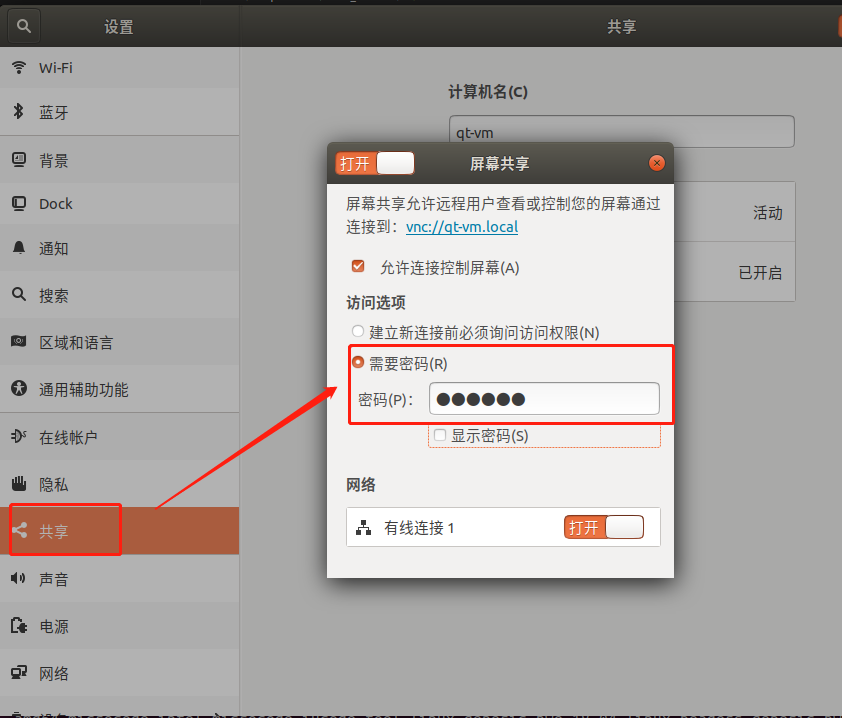
免责声明:本号所涉及内容仅供安全研究与教学使用,如出现其他风险,后果自负。
参考、来源:
https://learn.microsoft.com/zh-cn/azure/virtual-machines/linux/use-remote-desktop?tabs=azure-cli
https://www.baidu.com/s?ie=UTF-8&wd=DEBIAN_FRONTEND%3Dnoninteractive+apt-get+-y+install+xfce4&tn=98012088_21_dg&ch=1



【推荐】国内首个AI IDE,深度理解中文开发场景,立即下载体验Trae
【推荐】编程新体验,更懂你的AI,立即体验豆包MarsCode编程助手
【推荐】抖音旗下AI助手豆包,你的智能百科全书,全免费不限次数
【推荐】轻量又高性能的 SSH 工具 IShell:AI 加持,快人一步
· 全程不用写代码,我用AI程序员写了一个飞机大战
· DeepSeek 开源周回顾「GitHub 热点速览」
· 记一次.NET内存居高不下排查解决与启示
· 物流快递公司核心技术能力-地址解析分单基础技术分享
· .NET 10首个预览版发布:重大改进与新特性概览!
2023-11-27 [转]bat if语句中 set /p 接收不到用户输入 变量值空
2023-11-27 bat is not recognized as an internal or external command,
2021-11-27 Python模块之itertools -用于创建和使用迭代器的函数工具
2020-11-27 VM虚拟机CentOS7删除70-persistent-net.rules获取新IP